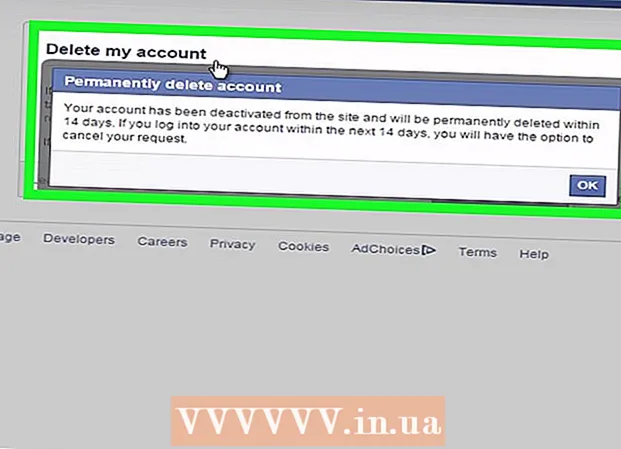Forfatter:
Charles Brown
Oprettelsesdato:
4 Februar 2021
Opdateringsdato:
1 Juli 2024

Indhold
Denne wikiHow lærer dig, hvordan du konverterer en HTML-fil til et Word-dokument. Du bliver nødt til at bruge Microsoft Word til at udføre denne proces. Heldigvis konverterer Word automatisk et HTML-dokument til websides format, når du åbner det i Word.
At træde
Metode 1 af 2: I Windows
 Konverter din HTML-fil til almindelig tekst først. Hvis du gemte en HTML-fil som en RTF-fil (rich text format) - især hvis du kopierede den fra Internettet - har den muligvis bevaret noget af formateringen. I så fald formaterer Word muligvis ikke siden for dig, når du åbner HTML-filen. Sådan får du din HTML-fil til at bruge almindelig tekstformatering:
Konverter din HTML-fil til almindelig tekst først. Hvis du gemte en HTML-fil som en RTF-fil (rich text format) - især hvis du kopierede den fra Internettet - har den muligvis bevaret noget af formateringen. I så fald formaterer Word muligvis ikke siden for dig, når du åbner HTML-filen. Sådan får du din HTML-fil til at bruge almindelig tekstformatering: - Åbn Notesblok igennem notesblok ved at skrive i Start-menuen og derefter klikke på Notesblok.
- Indsæt din kopierede HTML i Notesblok ved at klikke på Ctrl+V. at skubbe.
- Klik på Fil.
- Klik på Gem som...
- Klik på rullemenuen "Gem som type".
- Klik på Alle filer.
- Skriv et filnavn efterfulgt af .html i feltet "Filnavn".
- Klik på Gemme.
 Åbn Microsoft Word. Klik eller dobbeltklik på Word-appikonet (det ligner et hvidt "W" på en mørkeblå baggrund). Dette åbner startsiden for Microsoft Word.
Åbn Microsoft Word. Klik eller dobbeltklik på Word-appikonet (det ligner et hvidt "W" på en mørkeblå baggrund). Dette åbner startsiden for Microsoft Word.  Klik på Åbn andre dokumenter. Det er et link i nederste venstre hjørne af vinduet.
Klik på Åbn andre dokumenter. Det er et link i nederste venstre hjørne af vinduet.  Klik på Blade. Denne mappeformede mulighed er nederst på siden. Dette åbner et Explorer-vindue.
Klik på Blade. Denne mappeformede mulighed er nederst på siden. Dette åbner et Explorer-vindue.  Vælg dit HTML-dokument. Gå til det sted, hvor du gemte dit HTML-dokument, og klik derefter på HTML-dokumentet.
Vælg dit HTML-dokument. Gå til det sted, hvor du gemte dit HTML-dokument, og klik derefter på HTML-dokumentet.  Klik på At åbne. Det er i nederste højre hjørne af vinduet. Dette åbner HTML-dokumentet i sin formaterede form i Microsoft Word.
Klik på At åbne. Det er i nederste højre hjørne af vinduet. Dette åbner HTML-dokumentet i sin formaterede form i Microsoft Word.  Foretag de nødvendige ændringer. Mens Word skal formatere dit dokument nøjagtigt som det vises på websiden, skal du muligvis rydde op på formateringen ved at sikre, at overskrifterne er fedme, billederne er centreret osv.
Foretag de nødvendige ændringer. Mens Word skal formatere dit dokument nøjagtigt som det vises på websiden, skal du muligvis rydde op på formateringen ved at sikre, at overskrifterne er fedme, billederne er centreret osv.  Klik på Fil. Det er i øverste venstre hjørne af Word-vinduet.
Klik på Fil. Det er i øverste venstre hjørne af Word-vinduet.  Klik på Gem som. Du finder denne mulighed i venstre side af vinduet.
Klik på Gem som. Du finder denne mulighed i venstre side af vinduet.  Dobbeltklik på Denne pc. Det er midt på siden. Dette åbner et popup-vindue.
Dobbeltklik på Denne pc. Det er midt på siden. Dette åbner et popup-vindue.  Klik på rullemenuen "Gem som type". Denne mulighed er nederst i pop op-vinduet. En rullemenu åbnes.
Klik på rullemenuen "Gem som type". Denne mulighed er nederst i pop op-vinduet. En rullemenu åbnes.  Klik på Word-dokument. Det er øverst i rullemenuen.
Klik på Word-dokument. Det er øverst i rullemenuen. - Du kan også indtaste et nyt navn til din Word-fil i tekstfeltet "Filnavn", hvis det er nødvendigt. Du kan også vælge en ny gemningsplacering (f.eks. Skrivebordet) ved at klikke på en mappe i venstre sidepanel.
 Klik på Gemme. Denne mulighed er i nederste højre hjørne af vinduet. Dette gemmer en Word-kopi af din HTML-fil.
Klik på Gemme. Denne mulighed er i nederste højre hjørne af vinduet. Dette gemmer en Word-kopi af din HTML-fil.
Metode 2 af 2: På en Mac
 Konverter din HTML-fil til almindelig tekst. Hvis du gemte din HTML-fil som en RTF-fil (rich text format) - især hvis du kopierede den fra Internettet - har den muligvis bevaret noget af formateringen. I så fald konverterer Mac-versionen af Microsoft Word ikke filen til et dokument. Du kan fjerne formateringen ved at gøre følgende:
Konverter din HTML-fil til almindelig tekst. Hvis du gemte din HTML-fil som en RTF-fil (rich text format) - især hvis du kopierede den fra Internettet - har den muligvis bevaret noget af formateringen. I så fald konverterer Mac-versionen af Microsoft Word ikke filen til et dokument. Du kan fjerne formateringen ved at gøre følgende: - Åbn TextEdit igennem textedit ved at skrive Spotlight og dobbeltklikke TextEdit.
- Klik på Nyt dokument når du bliver bedt om det.
- Klik på Fil.
- Klik på Opret almindelig tekst. (simpel tekst)
- Indsæt teksten i din HTML-fil.
- Trykke ⌘ Kommando+S..
- Vælg Hjemmeside fra rullemenuen "Filformat".
- Klik på Gemme.
 Åbn Microsoft Word. Klik eller dobbeltklik på Word-ikonet (der ligner et hvidt "W" på en mørkeblå baggrund).
Åbn Microsoft Word. Klik eller dobbeltklik på Word-ikonet (der ligner et hvidt "W" på en mørkeblå baggrund).  Klik på Fil. Det er et menupunkt øverst til venstre på skærmen. En rullemenu vises.
Klik på Fil. Det er et menupunkt øverst til venstre på skærmen. En rullemenu vises.  Klik på At åbne…. Dette er i rullemenuen. Et Finder-vindue åbnes.
Klik på At åbne…. Dette er i rullemenuen. Et Finder-vindue åbnes.  Vælg dit HTML-dokument. Gå til det sted, hvor dit HTML-dokument er gemt, og klik på det en gang.
Vælg dit HTML-dokument. Gå til det sted, hvor dit HTML-dokument er gemt, og klik på det en gang.  Klik på At åbne. Det er en blå knap i nederste højre hjørne af vinduet.
Klik på At åbne. Det er en blå knap i nederste højre hjørne af vinduet.  Foretag de nødvendige ændringer. Mens Word skal formatere dit dokument nøjagtigt som det vises på websiden, skal du muligvis rydde op på formateringen ved at sikre dig, at overskrifterne er fed, billederne er centreret osv.
Foretag de nødvendige ændringer. Mens Word skal formatere dit dokument nøjagtigt som det vises på websiden, skal du muligvis rydde op på formateringen ved at sikre dig, at overskrifterne er fed, billederne er centreret osv.  Klik på Fil. Det er i øverste venstre hjørne af skærmen. En rullemenu vises.
Klik på Fil. Det er i øverste venstre hjørne af skærmen. En rullemenu vises.  Klik på Gem som…. Denne mulighed findes i rullemenuen. Dette åbner vinduet "Gem som".
Klik på Gem som…. Denne mulighed findes i rullemenuen. Dette åbner vinduet "Gem som".  Klik på rullemenuen "Filformat". Det er i bunden af vinduet. En rullemenu vises med forskellige filformater.
Klik på rullemenuen "Filformat". Det er i bunden af vinduet. En rullemenu vises med forskellige filformater.  Klik på Word-dokument. Du kan finde denne mulighed øverst i rullemenuen.
Klik på Word-dokument. Du kan finde denne mulighed øverst i rullemenuen. - Du kan også omdøbe filen ved at skrive et nyt navn i tekstfeltet "Navn" eller vælge en ny gemplacering ved at klikke på en mappe i venstre side af vinduet.
 Klik på Gemme. Det er i bunden af vinduet. Dette gør en Word-kopi af dit HTML-dokument.
Klik på Gemme. Det er i bunden af vinduet. Dette gør en Word-kopi af dit HTML-dokument.
Tips
- Du kan muligvis finde en HTML til Word-konverter online, selvom de fleste online konvertere er mere fokuserede på at konvertere Word-dokumenter til HTML-kode.
Advarsler
- Du kan ikke indsætte kopieret HTML-tekst i Word for at konvertere den - HTML-filens basisformat skal være almindelig tekst, og at indsætte HTML'en i Word vil resultere i formateret tekst.